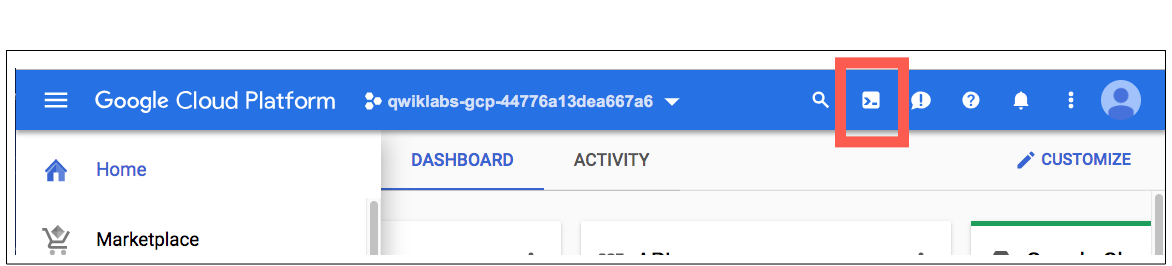GSP907

Descripción general
En este lab, habilitarás una dirección IP de NAT (traducción de direcciones de red) para solicitudes de una instancia de Apigee a servicios de backend, lo que creará una dirección IP predecible que se puede incluir en una lista de entidades permitidas.
Objetivos
Aprenderás a realizar las siguientes tareas:
- Llamar a la API de Apigee desde su documentación
- Crear y activar una dirección IP de NAT para las solicitudes de Apigee que provienen del entorno de ejecución de Apigee
- Confirmar que las solicitudes a un servidor de backend usen la dirección IP de NAT configurada
Configuración
Antes de hacer clic en el botón Comenzar lab
Lee estas instrucciones. Los labs cuentan con un temporizador que no se puede pausar. El temporizador, que comienza a funcionar cuando haces clic en Comenzar lab, indica por cuánto tiempo tendrás a tu disposición los recursos de Google Cloud.
Este lab práctico te permitirá realizar las actividades correspondientes en un entorno de nube real, no en uno de simulación o demostración. Para ello, se te proporcionan credenciales temporales nuevas que utilizarás para acceder a Google Cloud durante todo el lab.
Para completar este lab, necesitarás lo siguiente:
- Acceso a un navegador de Internet estándar. Se recomienda el navegador Chrome.
Nota: Usa una ventana del navegador privada o de incógnito (opción recomendada) para ejecutar el lab. Así evitarás conflictos entre tu cuenta personal y la cuenta de estudiante, lo que podría generar cargos adicionales en tu cuenta personal.
- Tiempo para completar el lab (recuerda que, una vez que comienzas un lab, no puedes pausarlo).
Nota: Usa solo la cuenta de estudiante para este lab. Si usas otra cuenta de Google Cloud, es posible que se apliquen cargos a esa cuenta.
Cómo iniciar tu lab y acceder a la consola de Google Cloud
-
Haz clic en el botón Comenzar lab. Si debes pagar por el lab, se abrirá un diálogo para que selecciones la forma de pago.
A la izquierda, se encuentra el panel Detalles del lab, que tiene estos elementos:
- El botón para abrir la consola de Google Cloud
- El tiempo restante
- Las credenciales temporales que debes usar para el lab
- Otra información para completar el lab, si es necesaria
-
Haz clic en Abrir la consola de Google Cloud (o haz clic con el botón derecho y selecciona Abrir el vínculo en una ventana de incógnito si ejecutas el navegador Chrome).
El lab inicia recursos y abre otra pestaña en la que se muestra la página de acceso.
Sugerencia: Ordena las pestañas en ventanas separadas, una junto a la otra.
Nota: Si ves el diálogo Elegir una cuenta, haz clic en Usar otra cuenta.
-
De ser necesario, copia el nombre de usuario a continuación y pégalo en el diálogo Acceder.
{{{user_0.username | "Username"}}}
También puedes encontrar el nombre de usuario en el panel Detalles del lab.
-
Haz clic en Siguiente.
-
Copia la contraseña que aparece a continuación y pégala en el diálogo Te damos la bienvenida.
{{{user_0.password | "Password"}}}
También puedes encontrar la contraseña en el panel Detalles del lab.
-
Haz clic en Siguiente.
Importante: Debes usar las credenciales que te proporciona el lab. No uses las credenciales de tu cuenta de Google Cloud.
Nota: Usar tu propia cuenta de Google Cloud para este lab podría generar cargos adicionales.
-
Haz clic para avanzar por las páginas siguientes:
- Acepta los Términos y Condiciones.
- No agregues opciones de recuperación o autenticación de dos factores (esta es una cuenta temporal).
- No te registres para obtener pruebas gratuitas.
Después de un momento, se abrirá la consola de Google Cloud en esta pestaña.
Nota: Para acceder a los productos y servicios de Google Cloud, haz clic en el menú de navegación o escribe el nombre del servicio o producto en el campo Buscar.

Activa Cloud Shell
Cloud Shell es una máquina virtual que cuenta con herramientas para desarrolladores. Ofrece un directorio principal persistente de 5 GB y se ejecuta en Google Cloud. Cloud Shell proporciona acceso de línea de comandos a tus recursos de Google Cloud.
-
Haz clic en Activar Cloud Shell  en la parte superior de la consola de Google Cloud.
en la parte superior de la consola de Google Cloud.
-
Haz clic para avanzar por las siguientes ventanas:
- Continúa en la ventana de información de Cloud Shell.
- Autoriza a Cloud Shell para que use tus credenciales para realizar llamadas a la API de Google Cloud.
Cuando te conectes, habrás completado la autenticación, y el proyecto estará configurado con tu Project_ID, . El resultado contiene una línea que declara el Project_ID para esta sesión:
Your Cloud Platform project in this session is set to {{{project_0.project_id | "PROJECT_ID"}}}
gcloud es la herramienta de línea de comandos de Google Cloud. Viene preinstalada en Cloud Shell y es compatible con la función de autocompletado con tabulador.
- Puedes solicitar el nombre de la cuenta activa con este comando (opcional):
gcloud auth list
- Haz clic en Autorizar.
Resultado:
ACTIVE: *
ACCOUNT: {{{user_0.username | "ACCOUNT"}}}
To set the active account, run:
$ gcloud config set account `ACCOUNT`
- Puedes solicitar el ID del proyecto con este comando (opcional):
gcloud config list project
Resultado:
[core]
project = {{{project_0.project_id | "PROJECT_ID"}}}
Nota: Para obtener toda la documentación de gcloud, en Google Cloud, consulta la guía con la descripción general de gcloud CLI.
Abre la consola de Apigee
Para abrir la consola de Apigee, haz lo siguiente:
- En el campo Buscar de la consola de Google Cloud, ingresa
Apigee y, luego, haz clic en Administración de APIs de Apigee en los resultados de la búsqueda.
Se abrirá la consola de Apigee y, en la página de destino, se mostrarán vínculos rápidos a ubicaciones de uso frecuente.
- En el menú de navegación (
 ), junto a Apigee, haz clic en Fijar (
), junto a Apigee, haz clic en Fijar ( ).
).
Apigee ahora está fijada en el menú de navegación.
Tarea 1: Explora la documentación de la API de Apigee
En esta tarea, explorarás la documentación de la API de Apigee con el Explorador de APIs de Google.
- Copia el siguiente vínculo del Explorador de APIs de Google y pégalo en una nueva pestaña de la ventana de tu navegador para la consola de Google Cloud: Explorador de APIs de Google para la API de Apigee.
La API de Apigee puede usarse para desarrollar y administrar tu organización de manera programática. Se puede llamar a la API de Apigee directamente desde las páginas de documentación.
- En el panel de la derecha, navega al recurso de REST v1.organizations.instances.
- En la sección v1.organizations.instances, haz clic en list.
En esta página, se describe el método list instances de la API de Apigee.
- En el panel Probar esta API, establece el elemento superior en lo siguiente:
organizations/{{{ project_0.project_id | PROJECT }}}
-
Haz clic en Ejecutar.
-
Si aparece una ventana que te pide elegir una cuenta para continuar con el Explorador de APIs de Google, selecciona tu nombre de usuario del lab y, luego, haz clic en Permitir.
Tu respuesta de la API debería verse de esta manera:
{
"instances": [
{
"name": "eval-instance",
"location": "{{{ project_0.default_zone | ZONE }}}",
"host": "172.21.60.2",
"port": "443",
"state": "ACTIVE"
}
]
}
O esta:
{
"instances": [
{
"name": "eval-instance",
"location": "europe-west1",
"createdAt": "1706780597609",
"lastModifiedAt": "1706780670711",
"state": "CREATING",
"peeringCidrRange": "SLASH_22",
"runtimeVersion": "1-11-0-apigee-14",
"ipRange": "10.188.120.0/28"
}
]
}
El nombre de la instancia es eval-instance. Creas una dirección IP de NAT para esta instancia.
- En la esquina superior derecha del panel Probar esta API, haz clic en Expandir
 .
.
El panel se expande para mostrar el equivalente de cURL para la solicitud y también proporciona la solicitud HTTP y un fragmento de código JavaScript que se puede usar para hacer la solicitud.
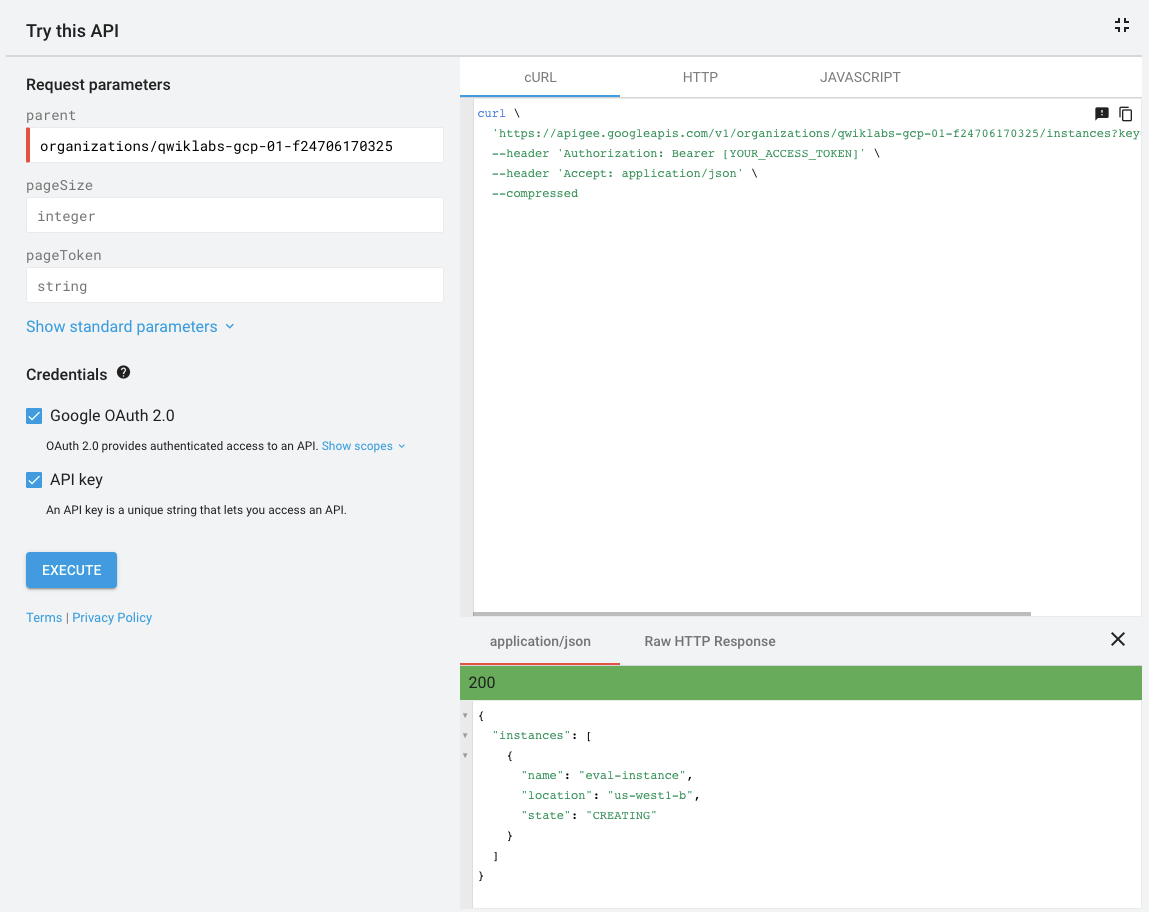
- Para cerrar el panel expandido, haz clic en Revertir
 .
.
Tarea 2: Espera a que se complete el aprovisionamiento de la instancia
En esta tarea, espera a que se complete el aprovisionamiento de la organización de evaluación de Apigee.
El aprovisionamiento de la organización de Apigee puede tardar bastante en completarse. El progreso del aprovisionamiento de la organización se puede supervisar con la API de Apigee.
Inicio de la secuencia de comandos de supervisión
- Regresa a la pestaña de la consola de Cloud.
- En la barra de herramientas de la esquina superior derecha, haz clic en el botón Activar Cloud Shell.
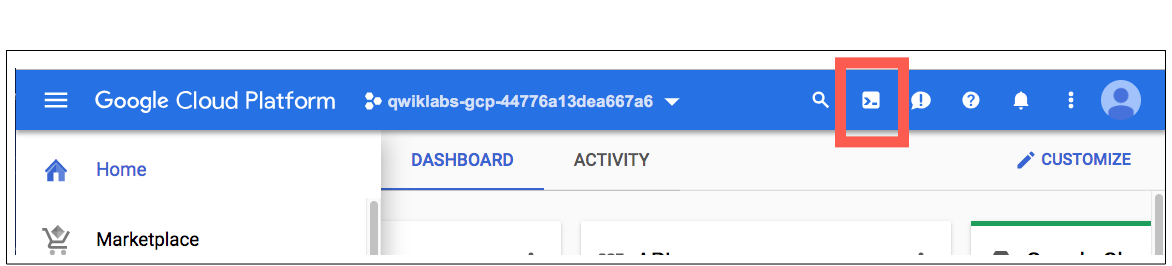
- Si se te solicita, haz clic en Continuar.
El aprovisionamiento y la conexión a Cloud Shell tardan unos minutos. Cuando te conectes, habrás completado la autenticación, y el proyecto estará configurado con tu ID del proyecto.
- En Cloud Shell, verifica que la variable GOOGLE_CLOUD_PROJECT contenga el nombre de tu proyecto con el siguiente comando:
echo ${GOOGLE_CLOUD_PROJECT}
La variable GOOGLE_CLOUD_PROJECT debe contener el nombre de tu proyecto, que es el mismo que el nombre de tu organización de Apigee.
-
Si la variable GOOGLE_CLOUD_PROJECT no está configurada, configúrala manualmente con un comando como este, reemplazando {project} por el nombre de tu proyecto:
export GOOGLE_CLOUD_PROJECT={project}
Nota: Se deben quitar las llaves durante este paso.
- Pega el siguiente comando en Cloud Shell:
export INSTANCE_NAME=eval-instance; export ENV_NAME=eval; export PREV_INSTANCE_STATE=; echo "waiting for runtime instance ${INSTANCE_NAME} to be active"; while : ; do export INSTANCE_STATE=$(curl -s -H "Authorization: Bearer $(gcloud auth print-access-token)" -X GET "https://apigee.googleapis.com/v1/organizations/${GOOGLE_CLOUD_PROJECT}/instances/${INSTANCE_NAME}" | jq "select(.state != null) | .state" --raw-output); [[ "${INSTANCE_STATE}" == "${PREV_INSTANCE_STATE}" ]] || (echo; echo "INSTANCE_STATE=${INSTANCE_STATE}"); export PREV_INSTANCE_STATE=${INSTANCE_STATE}; [[ "${INSTANCE_STATE}" != "ACTIVE" ]] || break; echo -n "."; sleep 5; done; echo; echo "instance created, waiting for environment ${ENV_NAME} to be attached to instance"; while : ; do export ATTACHMENT_DONE=$(curl -s -H "Authorization: Bearer $(gcloud auth print-access-token)" -X GET "https://apigee.googleapis.com/v1/organizations/${GOOGLE_CLOUD_PROJECT}/instances/${INSTANCE_NAME}/attachments" | jq "select(.attachments != null) | .attachments[] | select(.environment == \"${ENV_NAME}\") | .environment" --join-output); [[ "${ATTACHMENT_DONE}" != "${ENV_NAME}" ]] || break; echo -n "."; sleep 5; done; echo; echo "${ENV_NAME} environment attached"; echo "***ORG IS READY TO USE***";
Esta serie de comandos usa la API de Apigee para determinar cuándo se creó la instancia del entorno de ejecución y se conectó el entorno de evaluación.
- Espera hasta que la instancia esté lista.
Cuando se imprime el texto ***ORG IS READY TO USE***, la instancia está lista.
Nota: Si el comando indica de inmediato que la organización está lista para usarse, es posible que el lab se haya precalentado antes de que ingresaras.
Haz clic en Revisar mi progreso para verificar el objetivo.
Ejecutar la secuencia de comandos de supervisión y esperar la instancia
Tarea 3: Crea e implementa un proxy de API
En esta tarea, crearás un proxy de API para probar la dirección IP que ve un servicio de backend.
- En el menú de navegación de Apigee, selecciona Desarrollo de proxies > Proxies de API.
- En el menú desplegable Seleccionar entorno, selecciona eval.
Nota: Si el menú desplegable no te permite seleccionar el entorno de evaluación, actualiza la página.
- Para crear un proxy nuevo con el asistente de proxy, haz clic en +Crear.
- En Plantilla de proxy (Proxy template), selecciona Plantilla general > Proxy inverso (más común) (General template > Reverse proxy [Most common]).
Nota: No uses la selección Proxy inverso (más común) en la sección de la plantilla OpenAPI spec.
-
Especifica las siguientes propiedades:
| Propiedad |
Valor |
| Nombre del proxy |
test-nat |
| Ruta de acceso base |
/test-nat |
| (API existente) de destino |
https://httpbin.org/ip |
Estás creando un proxy de API para el servicio de solicitud y respuesta httpbin. Este servicio puede ser útil cuando se prueban APIs.
Cuando una solicitud pasa por servidores proxy, la dirección IP de cada servidor se agrega al encabezado X-Forwarded-For. El extremo /ip de httpbin.org devuelve las direcciones IP en el encabezado X-Forwarded-For más la dirección IP final que realizó la conexión al servidor de httpbin.org.
- Haz clic en Siguiente.
- Deja la configuración de Implementar (opcional) (Deploy [optional]) con sus valores predeterminados y haz clic en Crear.
- En la pestaña Descripción general (Overview), espera a que el estado de la implementación muestre que la revisión 1 está en evaluación.

Haz clic en Revisar mi progreso para verificar el objetivo.
Crear e implementar un proxy de API
Tarea 4: Prueba el proxy de API
En esta tarea, haz llamadas al proxy de API para ver que la dirección IP de la instancia que se usa para los servicios de backend sea dinámica.
Se creó automáticamente una máquina virtual llamada apigeex-test-vm. Usa esta máquina virtual para llamar al entorno de ejecución de Apigee con una dirección IP privada.
Realiza llamadas al entorno de ejecución de Apigee
- En Cloud Shell, abre una conexión SSH a la VM:
TEST_VM_ZONE=$(gcloud compute instances list --filter="name=('apigeex-test-vm')" --format "value(zone)")
gcloud compute ssh apigeex-test-vm --zone=${TEST_VM_ZONE} --force-key-file-overwrite
- Para cada pregunta que haga, haz clic en Intro o Retorno para especificar la entrada predeterminada.
La identidad con la que accediste es la propietaria del proyecto, por lo que se permite la conexión SSH a esta máquina.
Tu sesión de Cloud Shell ahora se ejecuta dentro de la VM.
- En la shell de la VM, configura las variables de shell necesarias:
export PROJECT_NAME=$(gcloud config get-value project)
export ORG=${PROJECT_NAME}
export INSTANCE_NAME=eval-instance
export INTERNAL_LB_IP=$(curl -s -H "Authorization: Bearer $(gcloud auth print-access-token)" -X GET "https://apigee.googleapis.com/v1/organizations/${ORG}/instances/${INSTANCE_NAME}" | jq ".host" --raw-output)
export EVAL_ENVGROUP_HOSTNAME=$(curl -s -H "Authorization: Bearer $(gcloud auth print-access-token)" -X GET "https://apigee.googleapis.com/v1/organizations/${ORG}/envgroups/eval-group" | jq ".hostnames[0]" --raw-output)
echo "INTERNAL_LB_IP=${INTERNAL_LB_IP}"
echo "EVAL_ENVGROUP_HOSTNAME=${EVAL_ENVGROUP_HOSTNAME}"
La variable EVAL_ENVGROUP_HOSTNAME contiene el nombre de host asociado con el grupo de entornos eval-group. Se creó automáticamente una entrada de DNS para este nombre de host, que especifica la dirección IP privada para un balanceador de cargas interno.
Nota: La entrada de DNS usa una zona de DNS privada y una dirección IP privada. La entrada de DNS privada no se resolverá fuera de la red apigeex-vpc, y no se podrá acceder a la dirección IP privada desde Cloud Shell o desde una dirección IP fuera de la red apigeex-vpc.
- Llama al proxy de API test-nat implementado en el entorno eval:
curl -k "https://${EVAL_ENVGROUP_HOSTNAME}/test-nat"
La opción -k le indica a curl que omita la verificación del certificado TLS. El balanceador de cargas interno usa un certificado autofirmado en lugar de un certificado creado por una autoridad certificadora (AC) de confianza.
Nota: No debes usar la opción -k para omitir la verificación de certificados en casos de uso de producción.
Tu comando curl debería devolver la respuesta generada por el proxy test-nat, que debería ser similar a la siguiente:
{
"origin": "10.0.0.2,10.0.0.5,10.0.0.7, 34.83.164.141"
}
La respuesta del campo origin muestra varias direcciones IP. La última dirección IP es del servidor final que llamó al servidor httpbin.org. Las primeras 3 direcciones IP que se muestran aquí son todas direcciones IP internas y documentan los otros saltos que la solicitud dio desde la instancia hasta httpbin.org.
Si repites la llamada varias veces, es posible que veas la misma dirección IP final cada vez. Sin embargo, a menos que agregues una dirección NAT a tu instancia, la dirección IP final puede cambiar con el tiempo, lo que dificulta crear una lista de entidades permitidas.
Tarea 5: Crea una IP de NAT para la instancia
En esta tarea, crearás una IP de NAT para que la use la instancia del entorno de ejecución cuando llame a los servicios de backend.
Se usa una IP de NAT para proporcionar una dirección IP predecible para las llamadas desde la instancia de Apigee a un servicio de backend.
- Regresa a la pestaña del navegador API de Apigee.
- En el panel de la izquierda, expande la sección organizations.instances.natAddresses.
- En organizations.instances.natAddresses, haz clic en create.
En esta página, se describe el método create NAT address de la API de Apigee.
- En el panel Probar esta API, establece el elemento superior en lo siguiente:
organizations/{{{ project_0.project_id | PROJECT }}}/instances/eval-instance
- Haz clic en Add request body parameters y, luego, en name.
- Entre las comillas dobles, establece la string en lo siguiente:
eval-instance-ip
- Haz clic en Ejecutar.
Si aparece una ventana que te pide elegir una cuenta para continuar con el Explorador de APIs de Google, selecciona tu nombre de usuario del lab y, luego, haz clic en Permitir.
La respuesta de la API debería verse de esta manera:
{
"name": "organizations/qwiklabs-gcp-01-f24706170325/operations/c79a19c8-ae9f-49de-978e-7f4873b06e51",
"metadata": {
"@type": "type.googleapis.com/google.cloud.apigee.v1.OperationMetadata",
"operationType": "INSERT",
"targetResourceName": "organizations/qwiklabs-gcp-01-f24706170325/instances/eval-instance/natAddresses/eval-instance-ip",
"state": "IN_PROGRESS"
}
}
La operación es asíncrona, pero debería completarse rápidamente.
- En el panel de la izquierda, en organizations.instances.natAddresses, haz clic en get.
En esta página, se describe el método get NAT address de la API de Apigee.
- En el panel Probar esta API, establece el elemento superior en lo siguiente:
organizations/{{{ project_0.project_id | PROJECT }}}/instances/eval-instance/natAddresses/eval-instance-ip
- Haz clic en Ejecutar.
Si aparece una ventana que te pide elegir una cuenta para continuar con el Explorador de APIs de Google, selecciona tu usuario del lab y, luego, haz clic en Permitir.
La respuesta de la API debería verse de esta manera:
{
"name": "eval-instance-ip",
"ipAddress": "104.198.6.224",
"state": "RESERVED"
}
La dirección NAT está reservada, pero aún no está activa.
Haz clic en Revisar mi progreso para verificar el objetivo.
Crear una IP de NAT para la instancia
Tarea 6: Activa la IP de NAT
En esta tarea, activarás la IP de NAT que creaste durante la tarea anterior.
- En organizations.instances.natAddresses, haz clic en activate.
En esta página, se describe el método activate NAT address de la API de Apigee.
- En el panel Probar esta API, establece el elemento superior en lo siguiente:
organizations/{{{ project_0.project_id | PROJECT }}}/instances/eval-instance/natAddresses/eval-instance-ip
- Haz clic en Ejecutar.
Si aparece una ventana que te pide elegir una cuenta para continuar con el Explorador de APIs de Google, selecciona tu usuario del lab y, luego, haz clic en Permitir.
La respuesta de la API debería verse de esta manera:
{
"name": "organizations/qwiklabs-gcp-01-f24706170325/operations/4b96ee01-55a5-4824-859a-04c2e034d1d4",
"metadata": {
"@type": "type.googleapis.com/google.cloud.apigee.v1.OperationMetadata",
"operationType": "INSERT",
"targetResourceName": "organizations/qwiklabs-gcp-01-f24706170325/instances/eval-instance/natAddresses/eval-instance-ip",
"state": "IN_PROGRESS"
}
}
La operación es asíncrona, pero debería completarse rápidamente.
- En el panel de la izquierda, en organizations.instances.natAddresses, haz clic en get.
En esta página, se describe el método get NAT address de la API de Apigee.
- En el panel Probar esta API, establece el elemento superior en lo siguiente:
organizations/{{{ project_0.project_id | PROJECT }}}/instances/eval-instance/natAddresses/eval-instance-ip
- Haz clic en Ejecutar.
- Si aparece una ventana que te pide elegir una cuenta para continuar con el Explorador de APIs de Google, selecciona tu nombre de usuario del lab y, luego, haz clic en Permitir.
La respuesta de la API debería verse de esta manera:
{
"name": "eval-instance-ip",
"ipAddress": "104.198.6.224",
"state": "ACTIVE"
}
Nota: Si el estado de la IP de NAT sigue siendo RESERVED, sigue haciendo clic en Ejecutar hasta que se complete la activación y el estado devuelto sea ACTIVE.
La dirección de NAT ahora está activa.
Haz clic en Revisar mi progreso para verificar el objetivo.
Activar la IP de NAT
Tarea 7: Prueba la dirección de NAT
En esta tarea, realizarás llamadas al proxy de API para verificar que se use la dirección de NAT para las llamadas a un servicio de backend.
Realiza llamadas al entorno de ejecución de Apigee
- En Cloud Shell, si se interrumpió la conexión SSH a la VM, abre una nueva conexión:
TEST_VM_ZONE=$(gcloud compute instances list --filter="name=('apigeex-test-vm')" --format "value(zone)")
gcloud compute ssh apigeex-test-vm --zone=${TEST_VM_ZONE} --force-key-file-overwrite
- Si es necesario, haz clic en Intro o Retorno para especificar la entrada predeterminada para cada pregunta.
Tu sesión de Cloud Shell ahora se ejecuta dentro de la VM.
- En la shell de la VM, configura las variables de shell necesarias:
export PROJECT_NAME=$(gcloud config get-value project)
export ORG=${PROJECT_NAME}
export INSTANCE_NAME=eval-instance
export NAT_ADDR_NAME=eval-instance-ip
export INTERNAL_LB_IP=$(curl -s -H "Authorization: Bearer $(gcloud auth print-access-token)" -X GET "https://apigee.googleapis.com/v1/organizations/${ORG}/instances/${INSTANCE_NAME}" | jq ".host" --raw-output)
export EVAL_ENVGROUP_HOSTNAME=$(curl -s -H "Authorization: Bearer $(gcloud auth print-access-token)" -X GET "https://apigee.googleapis.com/v1/organizations/${ORG}/envgroups/eval-group" | jq ".hostnames[0]" --raw-output)
export NAT_IP_ADDRESS=$(curl -s -H "Authorization: Bearer $(gcloud auth print-access-token)" -X GET "https://apigee.googleapis.com/v1/organizations/${ORG}/instances/${INSTANCE_NAME}/natAddresses/${NAT_ADDR_NAME}" | jq ".ipAddress" --raw-output)
echo "INTERNAL_LB_IP=${INTERNAL_LB_IP}"
echo "EVAL_ENVGROUP_HOSTNAME=${EVAL_ENVGROUP_HOSTNAME}"
echo "NAT_IP_ADDRESS=${NAT_IP_ADDRESS}"
Anota el valor de NAT_IP_ADDRESS.
La NAT_IP_ADDRESS es la dirección IP pública de NAT que ahora usa la instancia del entorno de ejecución cuando llama a los servicios de backend. Un servicio de backend podría permitir esta dirección IP conocida.
Nota: La entrada de DNS usa una zona de DNS privada y una dirección IP privada. La entrada de DNS privada no se resolverá fuera de la red apigeex-vpc, y no se podrá acceder a la dirección IP privada desde Cloud Shell ni desde una dirección IP fuera de la red apigeex-vpc.
- Llama al proxy de API test-nat implementado en el entorno eval:
curl -k "https://${EVAL_ENVGROUP_HOSTNAME}/test-nat"
La opción -k le indica a curl que omita la verificación del certificado TLS. El balanceador de cargas interno usa un certificado autofirmado en lugar de un certificado creado por una autoridad certificadora (AC) de confianza.
Nota: No debes usar la opción -k para omitir la verificación de certificados en casos de uso de producción.
Tu comando curl debería devolver la respuesta generada por el proxy test-nat, que debería ser similar a la siguiente:
{
"origin": "10.0.0.2,10.0.0.5,10.0.0.6, 104.198.6.224"
}
El campo origin aún muestra varias direcciones IP. La última dirección IP ahora es la dirección NAT que se dedicó a tu instancia del entorno de ejecución.
- Confirma que la dirección IP de NAT coincida; para ello, usa el siguiente comando y recupera la dirección de NAT mediante la API de Apigee:
curl -s -H "Authorization: Bearer $(gcloud auth print-access-token)" -X GET "https://apigee.googleapis.com/v1/organizations/${ORG}/instances/${INSTANCE_NAME}/natAddresses/${NAT_ADDR_NAME}"
¡Felicitaciones!
Aprendiste a llamar a la API de Apigee desde su documentación. Usaste la API de Apigee para crear y activar una dirección IP de NAT para tu instancia de entorno de ejecución. Creaste un proxy de API que llamó al servicio de dirección IP httpbin. Por último, verificaste que la dirección IP visible para el backend era la dirección IP de NAT configurada.
Próximos pasos y más información
Capacitación y certificación de Google Cloud
Recibe la formación que necesitas para aprovechar al máximo las tecnologías de Google Cloud. Nuestras clases incluyen habilidades técnicas y recomendaciones para ayudarte a avanzar rápidamente y a seguir aprendiendo. Para que puedas realizar nuestros cursos cuando más te convenga, ofrecemos distintos tipos de capacitación de nivel básico a avanzado: a pedido, presenciales y virtuales. Las certificaciones te ayudan a validar y demostrar tus habilidades y tu conocimiento técnico respecto a las tecnologías de Google Cloud.
Última actualización del manual: 29 de enero de 2025
Prueba más reciente del lab: 29 de enero de 2025
Copyright 2025 Google LLC. All rights reserved. Google y el logotipo de Google son marcas de Google LLC. Los demás nombres de productos y empresas pueden ser marcas de las respectivas empresas a las que estén asociados.



 en la parte superior de la consola de Google Cloud.
en la parte superior de la consola de Google Cloud. ), junto a Apigee, haz clic en Fijar (
), junto a Apigee, haz clic en Fijar ( ).
). .
.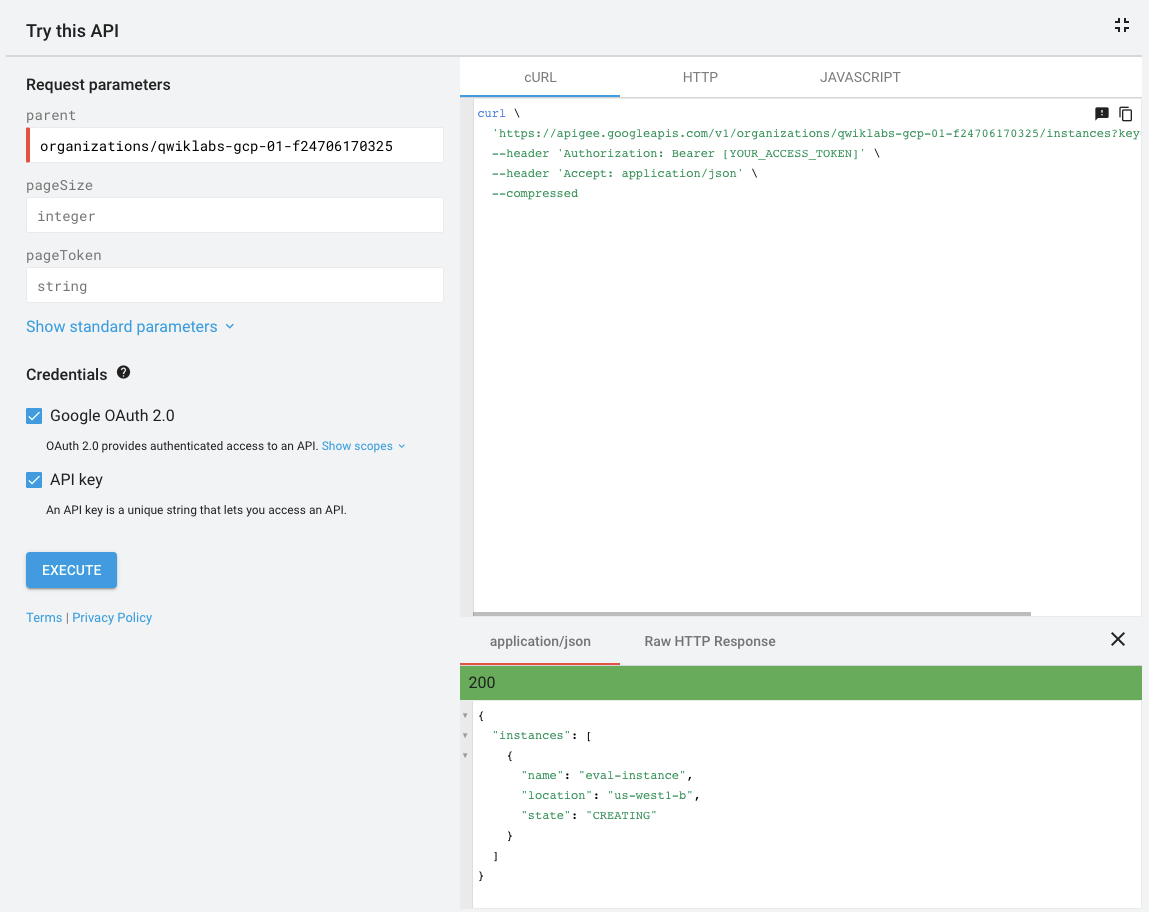
 .
.